Инсталиране и конфигурация на Nginx на Ubuntu

- 4532
- 766
- Allan Weber
Малко за nginx
Скъпи читатели, темата на днешната дискусия е инсталирането и конфигурацията на Nginx Ubuntu. Спомнете си, че комуналните услуги са един от най -популярните и популярни уеб сървъри по света. Той помага на повечето страници в интернет (големи сайтове) с огромен брой посетители почти всеки час. Защо много разработчици дават своите предпочитания на това конкретно приложение? Освен това - как да инсталирате и конфигурирате nginx на ubuntu.

Приложението е разработено през 2002 г. и в момента има най -голяма популярност
За разлика от Apache, който излезе сравнително отдавна - през 1995 г. - този сървър е по -безопасен и удобен, което ви позволява да приемате този сървър като основен уеб или обратна прокси. Факт е, че когато създавате Apache, беше невъзможно да се предостави набор от функции, от които може да се нуждае съвременният потребител. Помощната програма също излезе наскоро - през 2002 г., но получава стабилни актуализации с високо качество.
Как да инсталирате nginx на ubuntu
Преди да извършим процедурата за инсталиране, която между другото е много проста (вие сами ще видите скоро), важно е да решите подготвителната работа. Без това инсталацията и стартирането ще бъдат просто невъзможни. Например, не можете да инсталирате Windows, без да подготвяте специални инструменти. Нека да разберем от какво ще ни трябва:
- Естествено, операционната система Ubuntu трябва да бъде в отлично работно състояние. Тя не трябва да има грешки или някои други пропуски.
- Уверете се, че имате "обикновен потребител". Той, а не суперсила, която често се изисква за извършване на някои операции.
- Ако нямате такъв, тогава не забравяйте да създадете! Само тогава можете ли да започнете допълнителни действия. Обикновен акаунт ще бъде вид пропуск за вас в света на инсталационната програма. След като създадете потребителя, влезте под него.
Сега можем да кажем, че сте напълно готови да инсталирате програмата на Ubuntu. Моля, обърнете внимание, че след описанието на всеки елемент е посочено кодът, който ще ви помогне да изпълните индикацията за тази стъпка. Ще има две от тях, така че нека започнем:
- Първо трябва да актуализирате локалния индекс на пакетите:
$ Sudo apt-get актуализация
- Инсталирайте желания сървър с помощта на командата:
$ Sudo apt-get install nginx
- Готов! Изчакайте края на процеса и продължете към настройката и овладявате новия уеб сървър.
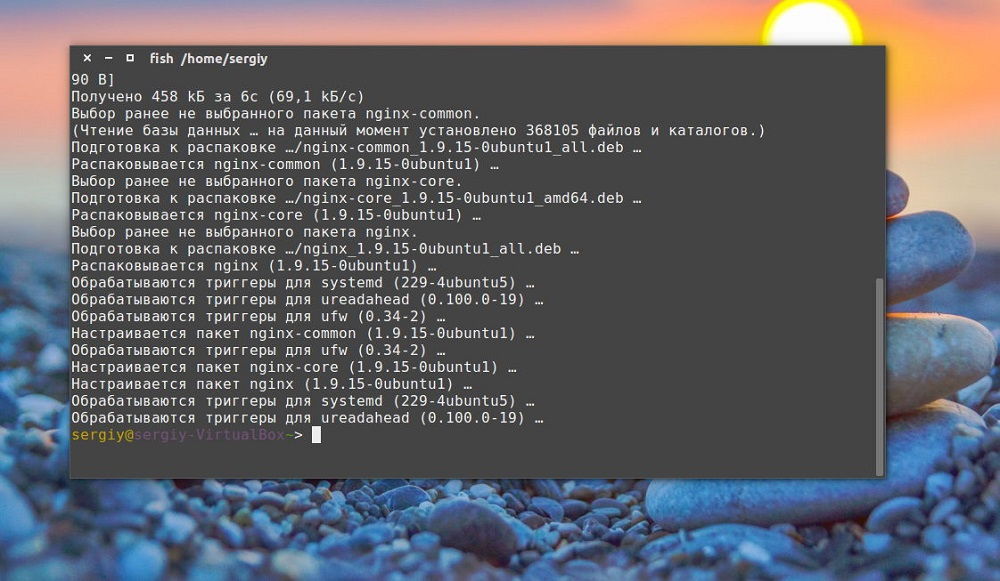
Необходимо е да инсталирате самия уеб сървър в системата, програмата е в официални хранилища
Настройване на програмата Ubuntu
- Нека покажем списък с програми с UFW профил, използвайки екип:
$ Sudo ufw списък с приложения
- Ще отворите списък, указващ видовете профили:
- Пълно - Портове за отваряне на пълен профил 80 и 443. Първият е обикновен с нешифрован трафик, а вторият е криптиран.
- Http - само 80 порт ще ви отворят.
- Https - ще има 143.
Обикновено се препоръчва да поставите HTTP, но ако смятате себе си за по -напреднал потребител, можете да изберете порта, който се нуждаете от себе си.
- За избор въведете кода:
$ Sudo ufw позволяват 'nginx xxx'
Къде вместо XXX трябва да напишете името на избрания от вас порт. Например, $ sudo ufw позволяват 'nginx full'.
- Не забравяйте да поправите зададените параметри:
$ Sudo ufw статус
- На следващия етап системата ще покаже информация за вашия разрешен трафик. Тук вече можете да помислите за завършените настройки на защитната стена.
- Сега трябва да проверите. Като цяло, в края на инсталацията на Ubuntu трябва да започне Nginx и сървърът трябва да работи. За всеки случай, можете да се уверите в това с помощта на екипа:
$ Systemctl статус nginx
- В прозореца на данните, който се появява, си струва да се съсредоточите върху линията с активност, където ще бъде посочен моментът, от който сървърът започва своята работа. Това ще ви позволи да разберете точно дали всичко е наред. Ако има някакви проблеми или проблеми, не забравяйте внимателно да се опитате да повторите горните действия. Ако така или иначе нищо не излезе, свържете се с специалист за помощ. В противен случай можете да продължите напред.
- След това ще трябва да извлечем публичен IP адрес:
$ Sudo apt-get curl install curl
$ Curl -4 icanhazip.Com
- След като получите необходимата информация, въведете ги в полето, за да напишете адреси в браузъра:
http: // domain_im_iil_ip адрес
- Ако сте направили всичко правилно, тогава ще видите първоначалната страница на приложението на приложението, където ще се каже, че уеб сървърът е успешно инсталиран и работи. Връзките ще бъдат посочени и за получаване на онлайн документация и редовна поддръжка, както и за търговска поддръжка. Можете да поздравите себе си, инсталацията и настройката са успешни!
Екипи, директория и т.н
Сега можете да отидете в действителност към изучаването на основните команди, файлове и програмна директория. Това ще ви помогне правилно да управлявате уеб сървър.
Екипи
- Спри се
$ Sudo systemctl stop nginx
- Започвайки след спиране
$ Sudo systemctl start nginx
- Възстановени
$ Sudo systemctl рестартиране nginx
- Рестартирайте, без да анулирате връзката (тя ще остане активна)
$ Sudo systemctl reload nginx
- Изключване на автоматичното стартиране на NGINX при работа на сървъра
$ Sudo systemctl деактивиране на nginx
- Обратното на предишния елемент - включване
$ Sudo systemctl активира nginx
Файлове и директория
- Съдържание
- /var/www/html - страница за добре дошли, която видяхме малко по -рано. Можете да промените това, като коригирате конфигурационните файлове.
- Конфигурация на сървъра
- /etc/nginx - директория, където се намират всички параметри и настройки на сървъра. Точно в това меню можете да извършите процедурата, посочена в предишния параграф.
- /etc/nginx/nginx.Конф - основен файл с параметризация. Използва се в случая, когато трябва да промените нещо общо в Nginx. Следователно, не се страхувайте от този файл, както правят някои потребители.
- /etc/nginx/сайтове -Налично -е място за съхранение на сървърни файлове за всички страници на страници. Тоест, тук всички параметри на сървъра се съдържат и редактират тук, имайки възможност да бъдат включени (свързани с други директори).
- /etc/nginx/sites -enabled/ - Ако сте свързани с някои сървърни файлове с други места, както е споменато в предишната точка, тогава тук ще видите техния списък, тъй като тази директория е място за съхранение.
- /etc/nginx/фрагменти-там са фрагменти-конфигурации, които имат възможност да бъдат включени в конфигурацията на NGINX.
- Сървърно списание
- /Var/log/nginx/достъп.дневник - Вашата заявка за уеб сървъра се записва тук. Можете също да промените тази позиция в настройките.
- /var/log/nginx/грешка.Log е много полезен файл, който съдържа данни за грешки. Може да ви спести в някои моменти.
Заключение
Приятели, днес обсъдихме доста прост въпрос как да инсталирате и конфигурирате nginx в ubuntu. Всъщност цели няколко екипа ни помогнаха да разрешим първата част от изданието! Въпреки. Кажете ни в коментарите дали сте успели да направите всичко? Надяваме се, че отговорите ще бъдат само положителни. Споделете също личен опит, мнение и впечатление.

